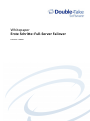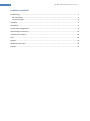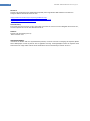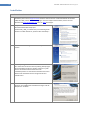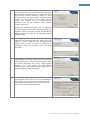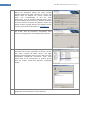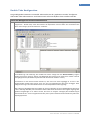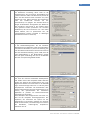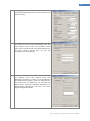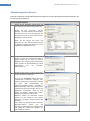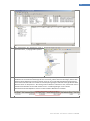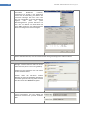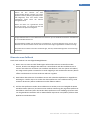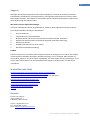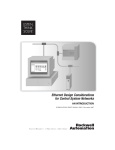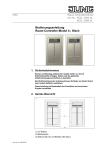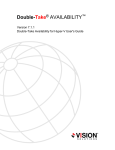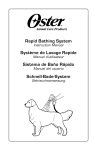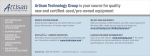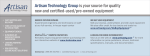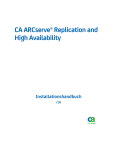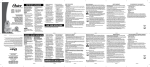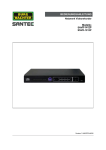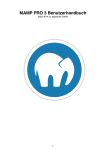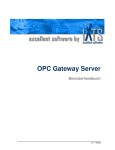Download Full-Server Failover - ORBiT Software GmbH
Transcript
Whitepaper Erste Schritte: Full-Server Failover ENTWURF v100830 2 Double-Take Software Whitepaper Inhaltsverzeichnis Vorbereitung ........................................................................................................................................... 3 Der Testaufbau .................................................................................................................................... 3 Voraussetzungen ................................................................................................................................. 3 Überblick ................................................................................................................................................. 5 Installation ............................................................................................................................................... 6 Double-Take Konfiguration ..................................................................................................................... 9 Absicherung eines Servers .................................................................................................................... 14 Hinweise zum Failback .......................................................................................................................... 19 FAQ ........................................................................................................................................................ 20 Support .................................................................................................................................................. 23 Weiterführende Links ............................................................................................................................ 23 Kontakt .................................................................................................................................................. 23 3 Vorbereitung Der Testaufbau In unserem Beispiel soll der Server BRAVO mit den Zielserver CHARLIE abgesichert werden. Der Server ALPHA ist ein Domain Controller und spiel in diesem Szenario keine Rolle. Im Falle eines Ausfalls wird CHARLIE den System State des Quellservers übernehmen und nach einem Neustart als BRAVO booten. Voraussetzungen Betriebsystem Minimalvoraussetzungen für die Nutzung des Full-Server Failovers ist Windows Server ab 2003. Für Windows 2000 Version gibt es im Support-Portal unter „Legacy Products“ eine ältere Version. Die Betriebssystem„Familie“, Sprache und Architektur (32/64 Bit) müssen auf Quell- und Zielserver gleich sein. Bei einem Small Business Server wird eine entsprechende „normale“ Windows-Version auf dem Zielserver verwendet. Wenn der Quelleserver z.B. ein Windows 2008 SBS Server ist, muss als Zielsystem ein Windows 2008 Standard oder Enterprise Server sein. Auch der Service Pack sollte der gleiche Stand wie auf dem Quellserver sein. Treiber Installieren Sie auf jeden Fall die aktuellsten Treiber auf beiden Seiten (besonders Storage und Netzwerk). Partitionierung Auf dem Zielserver sollte die gleiche Partitionierung vorhanden sein (Größe und Laufwerksbuchstaben). Die darunter liegende Speicher-Architektur ist egal (DAS/SAN/iSCSI/etc). Sollte ein Laufwerk oder einzelne Verzeichnisse nicht repliziert werden, kann man diese auch ausschließen. Was die Partitionsgrößen angeht: auf der Zielpartition sollte mindestens so viel Platz sein, wie auf dem Quellsystem verwendet wird. Denken Sie daran, dass auf dem Zielsystem auch ein temporäres OS installiert ist und entsprechend Platz braucht. Wollen Sie Snapshots verwenden, sollten Sie auf der Zielseite mehr Platz vorhalten. Hardware Quell- und Zielsystem können unterschiedliche Hardware und/oder virtuelle Systeme sein. Folgende Punkte sollten Sie jedoch beachten: Nach einem Failover (die Umschaltung auf das Zielsystem) müssen evtl. Management Tools (Hardware-Monitoring/VMware Tools, etc.) aktiviert bzw. deaktiviert werden Aufgrund der Hardware-Änderung könnte Windows zum erneuten Aktivieren aufrufen Applikationen, welche auf MAC-Adressen o.ä. achten könnten nach einem Failover nicht mehr starten. Am besten beim Hersteller erkundigen, wie man das im Falle eines Falles umstellen kann (und natürlich entsprechend Dokumentieren). Hardware Dongles wie USB-Sticks müssen bei einem Failover manuell umgesteckt werden (alternativ könnte man USB-over-Ethernet Produkte einsetzen um sich diese potentielle Fehlerquelle zu ersparen). Erste Schritte: Full-Server Failover v100830 4 Double-Take Software Whitepaper Netzwerk Double-Take benötigt die Ports 6320/6325 (TCP/UDP) sowie Zugriff über WMI. Weitere Informationen bezüglich WMI und Firewalls finden Sie hier: http://msdn2.microsoft.com/en-us/library/ms809327.aspx http://support.microsoft.com/default.aspx?scid=kb;en-us;154596 http://support.microsoft.com/kb/154596 Active Directory Eine Active Directory Domäne ist nicht notwendig. Der Zielserver braucht auch kein Mitglied der Domäne sein, wenn der Quellserver ein DC oder Member Server ist. Software Double-Take Availability (ab v5.2) .Net Framework 3.51 WICHTIGER HINWEIS: Installieren Sie Double-Take nur auf Produktionssystemen, wenn Sie sich sicher im Umgang der Software fühlen. Dieses Whitepaper ersetzt auf keinen Fall ein offizielles Training. Unsachgemäßer Einsatz der Software kann Datenverlust zur Folge haben. Planen Sie bei Produktions-Servern Downtime für Failover-Tests ein. 5 Überblick Folgende Schritte werden durchgeführt: Installation von Double-Take auf Quell- und Zielserver Überprüfen der Double-Take Grundkonfiguration Einrichtung der Absicherung mit dem Full-Server Failover Manager Failover Hinweise zum Failback Seite 6 Seite 9 Seite 14 Seite 19 Seite 21 Erste Schritte: Full-Server Failover v100830 6 Double-Take Software Whitepaper Installation Installation der Software auf beiden Servern 1. Unter Wartung stehende Kunden oder Partner können die aktuellste Version von Double-Take Availability von unserem Support-Portal beziehen. Bitte achten Sie auf die betreffende Architektur (i386, x64, IA64). Sollten Sie keinen Zugang zu unserem Support-Portal haben, können Sie eine Testlizenz auf www.doubletake.com oder per Mail beantragen. 2. Setup Nach dem Starten des Setups (z.B. „DoubleTake_i386_5.2.1.870.0.exe“) erscheint folgender Startschirm. Bitte wählen Sie „Double-Take Availability“… 3. …und im nächsten Dialog das Gleiche unter „Product Installs“ 4. Versionsprüfung Zum Testen können Sie die Versionsprüfung überspringen die verwendeten Funktionen werden sicherlich in jeder Version von Double-Take funktionieren. Bei Produktivsystemen ist natürlich die Aktuellste anzuraten. Zudem sollte auf beiden Servern die gleiche Version installiert sein. 5. Lizenz-bestimmungen Studieren Sie sorgfältig die Lizenzbestimmungen und die Akzeptieren Sie diese. 7 6. Installationstyp In den meisten Fällen wird „Client and Server Components“ die richtige Wahl sein. Möchten Sie nur die AdministrationsTools für Ihren Desktop installieren, wählen Sie „Client Components Only“. Die Variante „Server Components Only“ installiert nur den Double-Take Filter Treiber bzw. die Dienste. Dies könnte z.B. bei Produktionsservern interessant sein, auf die möglichst wenig Software installiert werden soll. Hinweis: Das Installationsverzeichnis kann im Nachhinein nicht mehr geändert werden. Alle weiteren Einstellungen im Folgenden können zum Testen auf den Standard-Werten belassen werden und später in der Replication Console geändert werden. 7. Aktivierungscode Tragen Sie den Aktivierungscode in das obere Feld ein und klicken Sie „Add“. Sollten Sie einen Evaluierungs-Code erhalten haben, können Sie diesen (im Gegensatz zu Produktiven Codes) auf mehreren Servern gleichzeitig verwenden. 8. Queue-Konfiguration (RAM) Die Konfiguration der Queue hängt stark vom Einsatzzweck und der Infrastruktur ab. Generell wird eine größere Queue bei schmalen Bandreiten bzw. hohen Änderungsraten empfohlen. Zum Testen können die Standard-Werte belassen werden – bei Produktionsumgebungen sollte die Queue-Konfiguration optimiert werden. 9. Queue-Konfiguration (Festplatte) Die Festplatten-Queue wird meist nur bei schmalbandigen Verbindungen in Anspruch genommen. Wenn der Fall ist, sollten Sie die Queue auf eine andere Partition legen (am besten auch nicht auf die Datenpartition). Erste Schritte: Full-Server Failover v100830 8 Double-Take Software Whitepaper 10. Lokale Double-Take Gruppen Währen der Installation werden drei lokale Gruppen angelegt: Double-Take Admin, Monitors und Recall. Zum Testen sollten Sie Mitglied der Gruppe „Double-Take Admin“ sein. Standardmäßig ist dort der lokale Administrator und die Domänen-Administratoren (wenn der Server Mitglied einer Domäne ist). Wird die Installation auf einem Domänen Controller durchgeführt, werden dort globale Gruppen angelegt. Beachten Sie bezüglich Domain Controller das entsprechende Kapitel im User’s Manual. 11. Installation Mit „Install“ wird die Installation durchgeführt. Diese dauert nur wenige Minuten und benötigt keinen Neustart. 12. Überprüfen der Double-Take Gruppen auf dem Zielserver Überprüfen Sie nach der Installation die lokalen „DoubleTake Admin“ Gruppe auf beiden Servern und fügen gegeben falls berechtigten Personen hinzu. Wenn Personen ausschließlich Double-Take überwachen sollen (ohne Rechte etwas an der Konfiguration zu ändern), können diese der Gruppe „Double-Take Monitors“ hinzugefügt werden. 13. Installieren des Zielservers Wiederholen Sie die Installation auf dem Zielserver. 9 Double-Take Konfiguration Die grundlegenden Parameter von Double-Take werden mit der „Replication Console“ konfiguriert. Alle Double-Take Administrations-Tools können auch auf einen XP/Win7 Client installiert werden. Starten der Management Console auf dem Zielserver 1. Nach der Installation von Double-Take Availability sind mehrere Einträge im Startmenü (unter Programme > Double-Take). Nach dem Starten der Replication Console sollten Sie alle Double-Take Server in der Gruppe „Discovered Servers“ vorfinden: Die Publizierung und Erkennung der Double-Take Server erfolgt über das Active Directory. Folglich werden keine Server erkannt, welche nicht Mitglieder der Domäne sind. Diese Server müssen manuell hinzugefügt werden (Rechtsklick auf die linke Seite der Konsole und New > Server). Die Schlösser vor den Servern weisen darauf hin, dass man noch nicht eingeloggt ist. Ist man in der entsprechenden Double-Take Gruppe, kann man sich per Doppelklick auf den Server einloggen. Nach erfolgreichem Login verschwindet das Schloss und die Festplatten werden angezeigt. Sehr hilfreich ist die Möglichkeit, die Logfiles der Server einblenden zu lassen (Rechtsklick auf den Server > New > Message Window). Hier werden die letzten 1000 Zeilen des Double-Take Logfiles angezeigt. Bei größeren Umgebungen ist es zudem sinnvoll, die Server in Gruppen anzulegen (die Standard-Gruppe „Discovered Servers“ kann nicht gelöscht werden). Das Layout und die Serverliste werden für jeden User separat gespeichert. Erste Schritte: Full-Server Failover v100830 10 Double-Take Software Whitepaper Konfiguration der Replication Console 2. Die Standard-Einstellungen der Konsole (File > Options) können in den meisten Fällen belassen werden. Konfiguration der Server 3. Bevor Sie mit dem Replizieren der Daten loslegen, sollten die Server konfiguriert werden. Die Eigenschaften der Server werden über einen Rechtsklick auf den selbigen und Properties angezeigt. Im Folgenden gehen wir auf die wichtigsten Einstellungsmöglichkeiten ein – Details zu jedem Punkt finden Sie im User’s Manual. 4. Tab „General“ Übersicht des Servers (OS-Version, Double-Take Version, Lizenzierung, Netzwerkeinstellungen).. 5. Tab „Licensing“ Hier kann der Aktivierungs-Key geändert oder zusätzliche Features Codes hinzugefügt werden. 11 6. Tab „Setup“ Die wesentliche Einstellung dieser Seite ist die Vorgehensweise, wie ein Remirror durchgeführt wird („Perform Remirror After Auto-Reconnect“). Damit die Daten auf dem Zielserver stets konsistent sind, muss Double-Take nach jedem Neustart des Quellservers (oder des Double-Take Dienstes auf der Quellmaschine) neu spiegeln. Per Standard wird ein Spiegel auf Blockebene durchgeführt (File Difference with checksum) und braucht in den meisten Fällen nicht geändert werden (besonders bei schmalen Bandbreiten). Bei reinen Fileservern mit sehr vielen kleinen Dateien, kann es performanter sein, die unterschiedlichen Dateien komplett zu übertragen (File Difference with no checksum). 7. Tab „Network“ In der Netzwerkkonfiguration die die StandardNetzwerkkarte zur Replikation sowie die verwendeten Ports definiert. Beachten Sie, dass eine Änderung erst nach dem Neustart des Double-Take Dienstes wirksam wird. Die Standard-Einstellung „None“ heißt, dass die erste Netzwerkkarte in der Binding-Order genutzt wird. Bei jeder Verbindung kann die zu verwendete NIC noch mal separat ausgewählt werden. 8. Tab „Queue“ Hier kann der maximal verwendete Arbeitsspeicher bzw. Größe und Ort des Festplatten-Puffers definiert werden. Die Nutzung des Hauptspeichers kann nicht abgeschaltet werden und muss zwischen 32-1024 MB liegen. Als Daumenregel sollte man ca. 75% des freien Hauptspeichers verwenden. Bei Datenbanken oder anderen Hauptspeicherintensiven Anwendungen ist es sinnvoll, den Speicherbedarf der installierten Applikation zu „deckeln“ um Performanceverluste durch Paging zu vermeiden. Reicht die Queue des Hauptspeichers nicht mehr aus, wird auf der Festplatte zwischengespeichert. Wir empfehlen, das Verzeichnis der Queue von der Systemplatte zu verschieben und/oder die maximale Größe zu beschränken. Die Größe hängt von Faktoren wie Bandbreite, Änderungsrate, Replikationszeitrahmen etc. ab. Erste Schritte: Full-Server Failover v100830 12 Double-Take Software Whitepaper 9. Tab „Source“ Die “Block Checksum All” Option ist standardmäßig aktiviert und dringend erforderlich, wenn Datenbanken gespiegelt werden sollen. Um den Spiegelvorgang bei reinen File-Servern zu beschleunigen, sollte die Funktion abgeschaltet werden. Hinweis: Da wir in diesem Whitepaper den Full-Server Failover Manager benutzen. 10. Tab „Target“ Die Option „Move deleted files…“ ist vor allem bei FileServern interessant. Hier kann ein Bereich definiert werden, in dem alle Dateien verschoben werden, welche auf dem Quellserver gelöscht wurden. Dies ist allerdings kein Schutz vor versehentlich geänderten Dateien – hier sollte die Snapshot Funktion aktiviert werden (siehe weiter unten). 11. Tab „Database“ Die Standard-Namen der Konfigurationsdateien sollten nicht verändert werden. 13 12. Tab „Logging“ Die Standard-Einstellungen können in den meisten Fällen belassen werden. 13. Tab „Script Credentials“ Der Double-Take Dienst läuft standardmäßig unter dem “Local System Account” (was nicht geändert werden sollte). Sind innerhalb Double-Take Skripte definiert (z.B. bei einem Failover), werden diese mit dem hier hinterlegten Account ausgeführt. 14. Tab „E-Mail Notification“ Um möglichst schnell über mögliche Fehler oder Warnungen informiert zu werden, ist die Konfiguration der E-Mail Benachrichtigung sinnvoll. Des Weiteren kann man Double-Take per SNMP bzw. mit dem Microsoft System Center (Operations Manager) überwachen. Ein entsprechendes Management Pack kann von unserer Support Seite geladen werden. Erste Schritte: Full-Server Failover v100830 14 Double-Take Software Whitepaper Absicherung eines Servers Nach der Installation und Grundkonfiguration beider Server kann die eigentliche Arbeit beginnen: die Einrichtung der Replikation. Einrichtung des Schutzes 1. Führen Sie die folgenden Schritte bitte auf dem Zielserver oder einem dritten Client aus. Starten Sie den „Full-Server Failover Manager“ aus dem Double-Take Startmenü. Alternativ kann man auch den Weg über die „Double-Take Console“ gehen (Get Started > Availability > Protect Server). Geben Sie den Namen des Quell- und Zielservers ein. Der „Browse“ Button könnte bei größeren Umgebungen übrigens zu einer ungewollten Kaffeepause führen… 2. Bei der ersten Verbindung mit einem Server werden Sie nach den Anmeldeinformationen gefragt. Geben Sie ein Konto an, welches Mitglied in der entsprechenden Double-Take Admin Gruppe ist (standardmäßig der lokale Administrator und die DomänenAdministratoren). 3. Mit dem dritten Punkt „Configure Protection“ werden die Details konfiguriert: Im ersten Tab „Protection“ können Sie die zu replizierenden Partitionen festlegen bzw. einzelne Verzeichnisse ausschließen. Denken Sie daran, dass standardmäßig alle Partitionen repliziert werden - besonders in WAN-Umgebungen sollte man auf jeden Fall temporäre Verzeichnisse anlegen und von der Replikation ausschließen, damit Sie eine Ablage für größere Datenmengen haben, welche nicht repliziert werden sollen. Weiterhin können Sie definieren, welche Dienste auf dem Zielserver aktiv bleiben sollen (alle „unnötigen“ Dienste werden dort gestoppt). Einen Schutz vor Datenkorruption bietet die Snapshot-Funktion, welche max. 512 Snapshots auf dem Zielserver angelegt (diese sind außerhalb Double-Take übrigens nur über VSSAdmin sichtbar). 15 4. Der Failover ist standardmäßig auf „Manuell“ und 25 Sek. (5x5 Sek) eingestellt. Ein automatischer Failover ist nicht empfohlen, kann aber durch Deaktivieren der Checkbox „Manual intervention required“ aktiviert werden. Das Timeout sollte bei einem automatischen Failover entsprechend erhöht werden (mindestens so lange wie der Quellserver für einen Reboot benötigt um geplante Reboots ohne einen ungewollten Failover durchzuführen). Möchten Sie ein Skript vor oder nach dem Failover durchführen wollen, kann dies in den Feldern Pre/Post-Failover-Script definiert werden. Sind beide Server im gleichen Subnetz, sollten die IP’s des Quellservers übernommen werden – achten Sie hierbei auf die Zuordnung der Netzwerkkarten wenn mehrere aktiv sind: die Karte, welche z.B. auf dem Quellserver im 192er Netz hängt, sollte sich auch nach einem Failover dort befinden… Ist der Zielserver in einem anderen Subnetz, sollte er seine IP-Adressen behalten („Retain target network configuration“). Denken Sie daran, dass eine Aktualisierung des DNSEintrages eine Weile dauern kann, bis dieser im ganzen Netz aktualisiert wurde. 5. Unter „Advanced“ kann definiert werden, über welche Netzwerkkarte der Replikationsverkehr gehen soll und ob die Daten komprimiert werden. Der initiale Spiegel wird per „Checksum“ durchgeführt, d.h. sind die Daten schon auf der Zielseite (durch Import oder vorherige Verbindung), werden nur die Unterschiede übertragen. Erste Schritte: Full-Server Failover v100830 16 Double-Take Software Whitepaper 6. Vor der Aktivierung des Schutzes muss die Konfiguration mit „Validate configuration“ überprüft werden. Aktivieren Sie den Schutz erst, wenn „Servers are configured correctly“ im unteren Feld erscheint. Manche Warnungen kann man auch ignorieren – schauen Sie sich aber genau die Meldungen an. 7. Nachdem Sie mit „Enable Protection“ den Schutz aktiviert haben, wird ein initialer Spiegel durchgeführt. Je nach Datenvolumen und Bandbreite kann diese einige Zeit dauern. Bitte beachten Sie, dass die Daten erst konsistent auf der Zielseite sind, wenn der „Protection Status“ auf „Enabled“ steht – vorher können Sie keinen Failover durchführen. Hinweis: Sollte der Status auf “Retrying” stehen, versucht Double-Take, eine offene Datei auf dem Zielserver zu ändern. In solchen Fällen hilft ein Blick in die Replication Console (Rechtsklick auf Zielserver > New Message Window) oder eine aktivierte E-Mail Benachrichtigung, da sieht man auf den ersten Blick, welches File offen ist. 8. Öffnet man jetzt die Replication Console, sollte man die vom Full Server Failover Manager erstellte Verbindung „Full Server Protection“ sehen. Der Mirror Status sollte auf „Idle“ stehen, damit ein Failover durchgeführt werden kann. Hinweis: Ändern Sie nur in Ausnahmefällen ein von Double-Take erstelltes Replication Set (z.B. Ändern von Regeln zum ausschließen einiger Dateitypen). Nach einer Änderung sollte auf jeden Fall ein neuer Spielgel-Vorgang gestartet werden (Rechtsklick auf die Verbindung > Mirror > Start) 17 9. Der System-State des Quellservers wird in den Unterordner „c:\staging-SSM“ repliziert. 10. Wenn sich die Werte in den Spalten “Disk Queue” bzw. “Queued Replication” erhöhen, ist die Bandbreite zu schmal für die Änderungsrate. Das ist normal, jedoch sollte man überlegen, welche RPO (Recovery Point Objective) man haben möchte: kann ich mir ein paar Minuten/Stunden Datenverlust leisten oder sollen die Daten ein Echtzeit an das Zielsystem gelangen. Natürlich ist das gerade bei WANStrecken immer ein Kompromiss… Die Leitung sollte mindestens so bemessen sein, dass Double-Take in betriebsarmen Stunden seinen Puffer entleeren kann. In LAN Umgebungen ist eine zweite Netzwerkkarte für die Replikation sinnvoll um das Produktiv-Netzwerk zu entlasten. Erste Schritte: Full-Server Failover v100830 18 Double-Take Software Whitepaper 11. Möchten Sie die von Double-Take verwendete Bandbreite limitieren, rechtsklicken Sie einfach in der Replication Console auf die Verbindung und öffnen den Connection Manager. Hier kann man unter dem Tab „Bandwidth“ eine feste Bandbreite angeben oder diese für jeden Wochentag/Uhrzeit granular definieren. So kann man z.B. MO-FR von 08:00-18:00 mit einem MBit replizieren und außerhalb dieser Zeiten mit unbegrenzter Geschwindigkeit. 12. Bevor Sie ein Failover durchführen, sollten Sie die Replikation testen und Daten auf der Quellseite ändern. Bitte beachten Sie, dass Sie auf der Zielseite nicht gleichzeitig Daten editieren dürfen. Failover Test 1. Öffnen Sie die den Full-Server Failover Manager auf dem Zielserver oder von einem dritten Rechner (wenn nicht schon geöffnet). Schalten Sie den Quellserver aus oder ziehen Sie den Netzwerkstecker. Hinweis: sollte der Full-Server Failover Manager bei einem ausgefallenen Quellserver nicht schon gestartet sein, auf jeden Fall nach dem Start zuerst den Zielserver angeben. 2. Nach kurzer Zeit ändert sich der Status auf „Source Unavailable“ und nach Ablauf des definierten Timeouts auf „Failover Condition Met“. 19 3. Ist der Failover nicht auf automatisch gestellt, müssen Sie den Failover mit dem entsprechenden Button einleiten. Bei einem geplanten Failover (Wartung des Quellservers oder Migration) kann man diesen sauber runterfahren lassen bevor der Failover durchgeführt wird. Sollten die Daten aus irgendeinem Grund korrupt sein (Virus, o.ä.) können Sie noch auf einen älteren Snapshot zurückgehen. 4. Nach bestätigen des letzten Dialoges, wird der System State am Zielserver angewandt und nach wenigen Minuten führt er einen Neustart durch. Dies kann je nach Größe der Installation und Hardware zw. 5 und 30 Minuten dauern. Nach dem Reboot meldet sich der Zielserver als Quellserver. Je nach Konfiguration kann es sein, dass Windows neu aktiviert werden möchte oder einen Neustart aufgrund geänderter Hardware verlangt. Überprüfen Sie Ihre Daten sowie den Gerätemanager, Dienste, Netzwerkkonfiguration und Event-Logs des Servers. Hinweise zum Failback Nach einem Failover hat man folgende Möglichkeiten: 1) Wenn man nur testet und alle Änderungen während des Failovers verworfen werden können, braucht man lediglich den Zielserver runterzufahren und den Produktivserver zu starten. Der Zielserver muss dann neu installiert werden bzw. kann man (wenn vorhanden) ein Image zurück spielen. Eventuell ist es auch möglich (je nach Funktion des Servers) diesen offline umzubenennen und eine andere IP-Adresse zu geben. 2) Man belässt den Zielserver als Produktiv-Server und richtet die Replikation in umgekehrter Richtung ein. Hierfür muss man vorher den alten Quellserver neu installieren oder (je nach Funktion des Servers) offline umbenennen und IP-Adresse ändern. 3) Soll der alte Quellserver wieder der Produktivserver werden, muss man lediglich die Daten wiederherstellen (Schritt 2) und erneut einen Failover in Richtung des originalen Quellserver durchführen. Alternativ (wenn das OS des alten Quellservers noch lauffähig ist) könnte man nur die geänderten Nutzdaten auf ein USB-Laufwerk exportieren und (offline) auf dem alten Quellserver wiederherstellen. Erste Schritte: Full-Server Failover v100830 20 Double-Take Software Whitepaper FAQ Wie viel Downtime entsteht bei der Implementierung von Double-Take? Kann ich den Schutz während der Arbeitszeit aktivieren? Die Installation von Double-Take benötigt keinen Neustart. Auch bei der Einrichtung und dem initialen Spiegelvorgang entsteht keine Downtime - der Spiegelprozess braucht höchstens etwas länger wenn währenddessen die Daten geändert werden. Beachten Sie jedoch, dass für viele Funktionen das Microsoft .NET Framework benötigt wird – was eventuell einen Neustart zur Folge hat. Wie viel Performance kostet mich der Einsatz von Double-Take? Während der laufenden Replikation benötigt Double-Take nur einen geringen Anteil der CPUResourcen. Nur bei dem ersten Abgleich der Daten (Spiegel) ist ein Performance-Verlust spürbar. Sind meine Daten Konsistent? Double-Take repliziert alle Daten, welche sich auf einer Festplatte befinden (NTFS, FAT, Ext2/3, Reiser) - inklusive offene Files oder Datenbanken. Jede Änderung wird genau in der Reihenfolge auf dem Zielsystem angewandt, wie sie auf dem Quellserver entsteht – sollte ein Paket nur „halb“ auf dem Zielsystem ankommen weil der Quellserver ausgefallen ist, wird diese Änderung verworfen. So sind die Daten jederzeit (Crash-) Konsistent. Kann ich auch einzelne Verzeichnisse oder Dateiarten von der Replikation ausschließen? Bis auf die Host-Based Replikation kann man bei allen Produkten Verzeichnisse ausschließen bzw. Regeln definieren, die es ermöglichen, einzelne Dateiarten auszuschließen oder nur einzelne Dateiarten zu replizieren. Kann ich auf beiden Seiten gleichzeitig die Daten editieren? Das ist mit Double-Take nicht möglich – man kann zwei Server zwar „über Kreuz“ replizieren, jedoch nur mit jeweils unterschiedlichen Daten. Auf dem Zielserver kann man im Prinzip lesend auf die Daten zugreifen (z.B. für ein Backup), jedoch dürfen die Daten nicht dauerhaft offen sein: wenn Double-Take eine Änderung an einer Datei auf der Zielseite anwenden möchte und diese offen ist, kann diese Änderung erst nach Schließen der entsprechenden Datei angewandt werden. In der Zwischenzeit werden alle anderen ankommenden Änderungen zwischengespeichert. Werden Dateien auf dem Zielsystem geändert, sollte auf jeden Fall ein Remirror durchführt werden Was passiert, wenn die Leitung zwischen den Servern ausfällt? Jeder Server hat einen Puffer, die sogenannte Queue. Sobald die Änderungsrate zu hoch für die zur Verfügung stehende Bandbreite ist, wird der Quellserver die zu replizierenden Daten zwischenspeichern. Dies ist auch der Fall, wenn die Leitung abrupt ausfällt oder man z.B. feste Zeitfenster für die Übertragung definiert. Was muss ich beachten, wenn einer der Server neu gestartet werden muss? Das hängt davon ab, ob es ein Quell- oder Zielserver ist. Bei dem Zielserver wird zwischengespeichert (siehe letzten Punkt) und sobald er wieder online ist, werden die angefallenen Daten weiter 21 übertragen. Wenn der Quellserver neu gestartet wird (oder der Double-Take Dienst gestoppt) muss auf jeden Fall ein Spiegelvorgang durchgeführt werden. Dies ist ein sogenannter Remirror und ist standardmäßig ein „Difference-Mirror“ (es werden nur die Deltas beider Datenbestände übertragen). Was passiert, wenn die Queue „überläuft“? Bei entsprechendem Sizing und Monitoring (E-Mail Benachrichtigung oder SNMP) sollte diese Situation natürlich nicht auftreten – jedoch wird bei der Überschreitung der konfigurierten Queue ein Remirror durchgeführt. Was muss ich bei einer IP-Änderung der Server beachten? Am saubersten ist folgende Vorgehensweise: Konfiguration/Screenshots sichern (evtl. auf allen Servern das DTInfo-Tool laufen lassen, siehe weiter unten unter Support). Danach den Schutz deaktivieren, IP Ändern und den Schutz neu aktivieren (Difference Mirror). Was muss ich bei einem Update beachten? Patches werden immer als Vollversion ausgeliefert. Am sichersten ist man mit einer Deinstallation/Neuinstallation der Software und Neueinrichtung des Schutzes. Wobei in den meisten Fällen ‚normal‘ upgedated werden kann ohne die Konfiguration zu löschen. Auf jeden Fall sollte man einen Blick in das entsprechende Readme des Updates werfen. Reicht meine Bandbreite für den Replikationsverkehr? Leider kann man keine Allgemeingültigen Aussagen machen, welche WAN Anforderungen für Ihre Umgebung zutrifft – prinzipiell hängt es von der Gesamtdatenmenge, Änderungsrate und Bandbreite ab. In der Praxis stellt sich natürlich noch die Frage, wie weit die Leitung denn bereits ohne DoubleTake ausgelastet ist oder welche Art von Daten genau repliziert wird. Bei Datenbanken werden z.B. nur die geänderten Bytes der Datei übertragen während manche Applikationen beim Speichern das komplette File neu schreiben – was für Double-Take ein Löschen und Neuerstellen ist (also auch komplette Übertragung des Files). Kann ich die Daten importieren um beim ersten Spiegelprozess Bandbreite zu sparen? Bei den meisten Produkten kann man die Daten per USB-Platte oder Tape importieren und Bandbreite bzw. Zeit beim anschließenden Difference Mirror zu sparen. Eine weitere Methode wäre den Zielserver temporär in das gleiche LAN zu stellen für den ersten Abgleich. Bei folgenden Varianten gibt es jedoch Einschränkungen: Full Server Failover: hier können die Nutzdaten importiert werden - der System State muss von Double-Take übertragen werden. Virtual Recovery Assistant (VRA): Bei der ersten Einrichtung müssen hier auf jeden Fall alle Daten übertragen werden, da die entsprechende VHD/VMDK Datei erst zu diesem Zeitpunkt angelegt werden. Ist eine Solche bereits vorhanden, kann man dies bei einer Neueinrichtung nutzen und einen Difference Mirror durchführen. Gibt es Schulungen bzw. kann ich mich zertifizieren lassen? Erste Schritte: Full-Server Failover v100830 22 Double-Take Software Whitepaper Double-Take Sales Pro: Kostenlose Online-Zertifizierung für Vertriebsmitarbeiter (Produkt- und Lizenzierungsübersicht) Double-Take Professional und Double-Take Expert: Zertifizierung für technisches Personal. Das Examen kann (gegen eine Gebühr) Online abgelegt werden, jedoch wird Erfahrung mit Double-Take bzw. ein vorheriges Training empfohlen (2-3 Tage). 23 Support Benötigen Sie Unterstützung während der Evaluierungsphase, kontaktieren Sie bitte Ihre DoubleTake Software Kontaktperson (Vertrieb/Presales). In dringenden Fällen können Sie auch ein Ticket beim Support eröffnen - bitte haben Sie Verständnis, dass in Stoßzeiten beim Support Kunden unter Wartung bevorzugt behandelt werden. Was wird bei einem Supportfall benötigt? Um einen reibungslosen Verlauf zu gewährleisten, halten Sie bitte folgende Informationen bereit, bevor Sie den Double-Take Support kontaktieren. 1. 2. 3. 4. 5. 6. 7. Firma und Adresse Ansprechpartner und Kontaktdaten Betriebssysteme und Service Pack Level der betroffenen Double-Take Server Double-Take Seriennummern und Aktivierungscodes (nicht bei Evaluierung) Double-Take Version DTINFO Dateien der Server (siehe unten) Detaillierte Problembeschreibung DTINFO Das Tool “DTInfo.exe” (im Double-Take Programmverzeichnis) wird genutzt, um alle für den Support relevanten Daten (Double-Take Logfiles, Windows Eventlogs, etc) zu sammeln. Diese werden um Unterordner „Support“ als <servername>.zip abgelegt. Um einen Supportfall zu beschleunigen, ist es ratsam, diese Informationen vor dem kontaktieren des Supports auf dem Quell- und Ziel-Server auszuführen. Weiterführende Links Deutsches Whitepaper “Einsatzmöglichkeiten Double-Take Availability“ Deutsches Whitepaper “Erste Schritte: Applikations-Failover“ Deutsches Whitepaper “Erste Schritte: Full-Server Failover“ (dieses Dokument) Availability Benutzerhandbuch (Englisch, PDF) Availability Benutzerhandbuch (Englisch, HTML) Support-Portal (für Kunden und NFR Partner) Double-Take User Gruppe (Englisch) YouTube Kontakt Double-Take Software Gerbermühlstrasse 7 D-60594 Frankfurt am Main Telefon: +49 (69) 689 777 60 Fax: +49 (69) 689 777 633 Email: [email protected] Erste Schritte: Full-Server Failover v100830